Word 2019文档中删除图片背景的方法
删除图片背景是Word 2010新增的图片处理功能,Word 2019同样具有该功能,用户可以通过该功能删除图片中主体周围的背景。
1、选择要编辑的图片。打开原始文件,单击要编辑的图片,如图所示。

2、执行“删除背景”命令。选中图片后,❶切换至“图片工具-格式”选项卡,❷单击“调整”组中的“删除背景”按钮,如图所示。
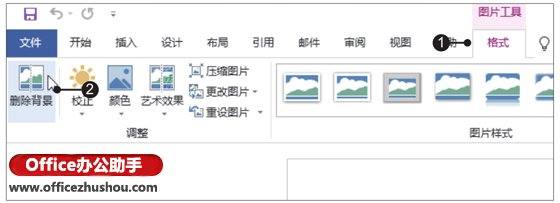
3、设置删除的背景范围。执行了删除背景命令后,切换至“背景消除”选项卡,❶单击“优化”组中的“标记要删除的区域”按钮,❷在需要删除的图片区域按住鼠标左键并拖动,如图所示,完成标记后释放鼠标。

4、保留更改。在“背景消除”选项卡中单击“关闭”组中的“保留更改”按钮,如图所示。
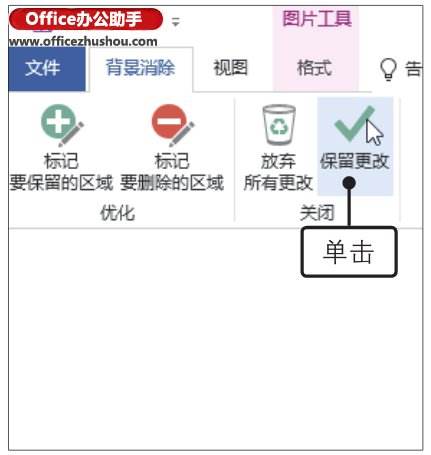
5、显示删除图片背景后的效果。经过以上操作,就完成了图片背景的删除,如图所示。
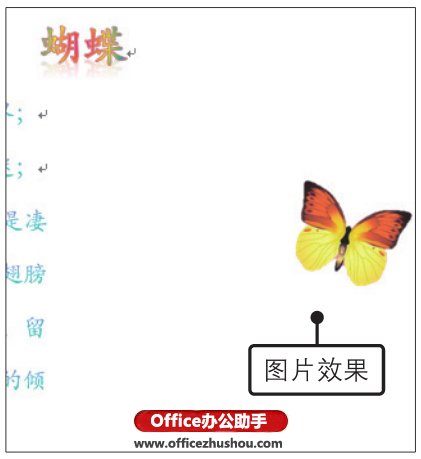
知识点拨
取消删除图片背景操作
如果需要恢复删除的背景图片,进入“背景消除”选项卡后,单击“放弃所有更改”按钮即可。

